Что такое устройство ios – iOS и iPadOS – Доступность функций – Apple (RU)
Что такое ios в айфоне
Сегодня поговорим про сердце айфона и я расскажу, что такое iOS. Как не странно, некоторые люди не знают название операционной системы на iPhone.
Ничего страшного в этом нету, ведь сейчас вы здесь и сможете прочесть этот материал. Я постараюсь вкратце изложить информацию, которой я владею.
Система iOS — что это такое?
Ну начну наверно с того, что как только выпускался первый айфон в 2007 году, то названия для операционной системы еще не было. Учитывая то, что она базировалась на ОС идентичной MacBook, то и имела название OS X.
Про название долго говорить не буду, ведь и так понятно, что фишка Apple просто добавлять ко всему букву «i» в начале. Вот и получилась iOS, ну и думаю ни для кого не секрет, что OS — Operating System.
Хотя вполне возможно, что расшифровывается полностью как «iPhone Operating System». Apple дает возможность своим пользователям додумать уже самим.
На ней работает не только iPhone. Она разрабатывалась для основных мобильных устройств и сюда можно еще добавить iPad и iPod.
Вся работа системы основана именно на сенсорном экране. Нету никаких стилусов, только пальцы. Исключением не так давно стал iPad Pro, но там что-то вроде ручки и нужна она исключительно для рисования.
Главной особенностью можно отметить то, что система полностью закрытая. Вам не получится скинуть любой файл на устройство. Для этого придется делать различные манипуляции и скачать специальное приложение.
Если говорить о приложениях и играх, то их можно скачать с App Store. Их там сейчас очень много и вы сможете найти абсолютно все, что вам понадобится.
Как узнать какой iOS на айфоне?
Если вам интересно посмотреть свою версию iOS на iPhone, то сделать это можно буквально за пару секунд. Просто следуем таким шагам:
- выбираем Настройки ;
- потом жмем на Основные ;
- теперь Об этом устройстве ;
- напротив слова «Версия» имеем номер текущей iOS.
Такими простыми шагами, вы сможете узнать версию в любой нужный для вас момент. Первый раз по инструкции, а дальше уже думаю будете помнить.
Чем отличается iOS от Андроид?
Тут слишком много говорить не буду, просто расскажу самые главные отличия iOS от Android и как вообще обстоят дела на текущий момент.
Первое, что хочется отметить, так это наверно безопасность. Ведь Андроид устройства подвергаются взломам чаще всего, вирус туда поместить не такая и проблема.
Причин для этого наверно несколько. Первая то, что Play Market проверяет приложения немного похуже и можно учитывать, что люди любят устанавливать взломанное ПО.
Ну и вторая, что Android является полностью открытой. Ее все изучили вдоль и поперек. Так что все знают ее слабые и сильные стороны.
Вторым отличием можно назвать экосистему. Ведь сейчас перед выбором устройства вы должны понимать, какими именно сервисами вы хотите пользоваться.
У Android имеются все аналоги для сервисов Apple. Говоря про iCloud, тут же вспоминаем Google Drive. Если это Siri, то OK Google и так далее.
На обоих сторонах есть свои плюсы и минусы. Но это уже дело индивидуальное и вам лучше всего посоветоваться с юзерами или просто почитать информацию в интернете.
Дальше можно назвать стабильность работы и поддержку устройств. В принципе, на сегодня разница не такая большая, как была раньше.
Если года три назад взять Андроид смартфон в руки и попользоваться, то наверняка можно найти кучу лагов и подтормаживаний, которые неимоверно раздражали.
На сегодня конечно иногда это тоже наблюдается, но намного реже. Больше волнует то, что когда покупаешь себе устройство на этой ОС, сколько будет оно обновляться до последних версий.
У Apple обычно этот период составляет где-то четыре года. В то время как Android пару лет и можешь забыть про свежие версии.
Стоит учитывать наличие того, что каждый разработчик имеет свою оболочку. Из-за этого, не факт, что вы сможете получить обновления сразу после выхода новой версии Android.
Первый и третий разделы можно было расписать еще больше, но думаю вам этого достаточно для первого знакомства с iOS, чтобы понять, что это такое.
Вот в принципе и все на сегодня. Если есть какие-то вопросы или замечания, буду всегда рад их видеть внизу, в разделе комментариев.
Другие интересные статьи
- Apple выпустила обновленный iPad Pro (2017)
- Чем iPod отличается от iPhone?
- Чем отличается iPhone от iPad?
- Hill Climb Racing 2 на iPhone и iPad
Обзор iOS. Что это такое?
October 15, 2013
Поскольку популярность продукции Apple растет с каждым днем, все чаще можно услышать вопрос: «iOS – что это такое?» На самом деле, это операционная система, первоначально выпущенная в 2007 году для iPhone и имеющая настройки для управления сенсорным экраном. Впоследствии она была расширена для поддержки других устройств и используется на iPad и Apple TV. В отличие от Windows Phone и Android, производитель не предоставил лицензию для ее использования на сторонних устройствах. Именно поэтому следует учитывать данное обстоятельство, говоря об iOS (как установить ее на смартфон или планшет).
Пользовательский интерфейс этой ОС основан на концепции прямой манипуляции с использованием мультитач. Элементы интерфейса управления состоят из курсора, переключателя и кнопок. Отвечая на вопрос «iOS – что это такое», следует отметить, что эта платформа является производной от OS X и базируется на аналогичной основе. Таким образом, это операционная система на ядре Unix.
Apple предоставляет важные обновления для ОС примерно раз в год, загрузить которые возможно с использованием сервиса Itunes (начиная с iOS Beta 2). Наиболее новой версией операционной системы является 6.0, выпущенная девятнадцатого сентября 2012 года. Она предложила пользователям более 200 новых функций, включая новые службы Apple Passbook, карты и полную интеграцию Facebook.
Интерфейс экрана (известный как SpringBoard) отображает иконки и виджеты в нижней части экрана, где пользователи могут зафиксировать наиболее часто используемые приложения. Вверху находится строка состояния, которая отображает такие текущие данные, как время, уровень заряда батареи и силу сигнала.
Начиная с версии 3.0, стала доступна функция поиска Spotlight, расположенная в левой стороне экрана. Она позволяет пользователям найти музыку, приложения, электронную почту, контакты, сообщения, напоминания, календарь событий и похожие файлы.
В iOS 4 или более поздних версиях, пользователи получили возможность установить изображение в качестве фона главного экрана. Эта функция доступна только в третьем поколении устройств или новее – с iPhone 3GS и iPod Touch 3. В iPad, однако, эта функция была доступна с момента его выхода с прошивкой 3.2.
При попытке подробно объяснить, iOS – что это такое, нельзя не упомянуть приложение Siri. Оно представляет собой интеллектуального личного помощника, отвечающего на голосовые команды пользователя. С его помощью можно выполнить различные задачи, например, набор номера или текста, запуск приложений, поиск в Интернете и так далее.
Siri в настоящее время доступна только на iPhone 4S, iPhone 5, iPod touch пятого поколения, iPad Мини, и iPad третьего и четвертого поколения.
Отвечая на вопрос «iOS – что это такое», нельзя не вспомнить такое явление, как джейлбрейк устройств Apple. С момента первого релиза платформы, она стала предметом различных хаков с целью добавления функциональности, которая не допускается производителем. Постепенно общие мотивы для джейлбрейка изменились. Пользователи прибегают к нему по разным причинам, в том числе и для получения доступа к файловой системе, установки пользовательских тем и модификации устройства SpringBoard. На некоторых устройствах джейлбрейк позволяет также установить альтернативные операционные системы, например, Android и другие дистрибутивы Linux.
10 очаровательных звездных детей, которые сегодня выглядят совсем иначе Время летит, и однажды маленькие знаменитости становятся взрослыми личностями, которых уже не узнать. Миловидные мальчишки и девчонки превращаются в с.
Что форма носа может сказать о вашей личности? Многие эксперты считают, что, посмотрев на нос, можно многое сказать о личности человека. Поэтому при первой встрече обратите внимание на нос незнаком.
Никогда не делайте этого в церкви! Если вы не уверены относительно того, правильно ведете себя в церкви или нет, то, вероятно, поступаете все же не так, как положено. Вот список ужасных.
Наши предки спали не так, как мы. Что мы делаем неправильно? В это трудно поверить, но ученые и многие историки склоняются к мнению, что современный человек спит совсем не так, как его древние предки. Изначально.
15 симптомов рака, которые женщины чаще всего игнорируют Многие признаки рака похожи на симптомы других заболеваний или состояний, поэтому их часто игнорируют. Обращайте внимание на свое тело. Если вы замети.
Топ-10 разорившихся звезд Оказывается, иногда даже самая громкая слава заканчивается провалом, как в случае с этими знаменитостями.
Что такое iOS?
iOS это операционная система на основе которой работает iPhone и другие устройства разработанные компанией Apple (iPod Touch, iPad). Ввод информации в iOS происходит по средствам касаний и жестов на экране устройства, а технология мультитач (Multi-touch) распознает манипуляции с использованием нескольких пальцев.
Основные составляющие операционной системы iOS:
1. Рабочий экран (Home Screen) – вмещает 16 элементов (иконок или папок)
2. Строка состояния (Status Bar) – отображает уровень сети или авиарежим, EDGE, Wi-Fi, Bluetooth, часы или блок экрана, индикатор заряда батареи телефона и гарнитуры, будильник, воспроизведение музыки и TTY
3. Панель навигации с рабочими экранами и поиском (Spotlight)
В быту iOS называют прошивкой для iPhone или iPhone OS. С момента появления iPhone первого поколения операционная система постоянно обновляется, исправляются ошибки и появляются новые возможности.
Следует отметить, что свежие версии iOS перестают поддерживать «устаревшие» iPhone. поэтому обладатели первых моделей не имеют возможности установить свежую версию операционной системы, соответственно не получиться запустить новые версии игр и приложений.
Запись опубликована в рубрике СЕКРЕТЫ с метками iOS. Добавьте в закладки постоянную ссылку.
8 комментариев:
Zdravstvuite….Nemogli by Vy pomoch` Mne, Ya nemogu nikak Nastroit` Bluetooth Mejdu Iphonami…Kda Iphone delaet Poisk on nenahodit ne odno ustroistvo…
Источники: http://guide-apple.ru/chto-takoe-ios-v-iphone/, http://fb.ru/article/107167/obzor-ios-chto-eto-takoe, http://ibobr.ru/secrets/chto-takoe-ios.html
iphone4apple.ru
20 лучших эмуляторов iOS для запуска приложений iOS на PC
Используя рассмотренные в этой статье эмуляторы iOS, вы сможете запускать любые iOS-приложения на своем ПК, не потратив ни одного дополнительного доллара.

В этой статье мы разберемся, что представляет собой iOS-эмулятор, а также приведем список лучших эмуляторов iOS для Windows и Mac.
Эмулятор — это программа для запуска приложений, созданных для других операционных систем. Он копирует поведение оригинальной ОС (платформа iOS) и позволяет устройству вести себя так же, как и Apple-устройство.
Хотя эмуляторы и симуляторы позволяют запускать любое программное обеспечение в одной среде, скажем, Windows, но работают они по-разному.
Симулятор создает среду, аналогичную операционной системе оригинального устройства, но не пытается имитировать его аппаратное (CPU, Ram). Из-за этого некоторые приложения могут работать не так, как предполагалось.
Эмулятор повторяет все аспекты аппаратного обеспечения оригинального устройства и программное обеспечение без какой-либо модификации. Благодаря этому вы можете запустить любое приложение на эмуляторах и не заметите какой-либо разницы. Но в то же время эмуляторы работают медленнее.
Если вы разработчик, то можете использовать эмуляторы для тестирования своего приложения. Благодаря этому вам не нужно покупать отдельное устройство. А некоторые эмуляторы, представленные в этой статье полностью бесплатны.
Если вам нужно протестировать приложение для iOS на своем ПК, который работает под управлением операционной системы Windows или Mac, то не нужно тратиться на покупку дорогостоящих устройств. Вы можете использовать один из описанных ниже эмуляторов iOS — с удобным и вполне быстрым пользовательским интерфейсом!
1. MobiOne Studios
 Один из самых популярных эмуляторов iOS для Windows. Официально его поддержка разработчиком (Genuitec, LLC) прекращена. Но он по-прежнему работает.
Один из самых популярных эмуляторов iOS для Windows. Официально его поддержка разработчиком (Genuitec, LLC) прекращена. Но он по-прежнему работает.
С помощью MobiOne можно создавать собственные приложения для iOS, а также использовать любые устройства. Эмулятор будет полезен разработчикам, которые хотят создавать кросс-платформенные приложения для смартфонов.
Также с помощью MobiOne можно создать уведомления о состоянии, отображаемые на рабочем столе (как в iOS). А также обмениваться ссылками на приложения и веб-страницы по электронной почте, настраивать приложение для работы на iPhone и iPad, оформлять брендинг приложений с помощью пользовательских иконок, просматривать состояние приложения в AppCenter Progress и многое другое. Кроме этого его можно бесплатно загрузить и установить на ПК.
2. iPadian

Симулятор iPad с поддержкой обновлений от Apple. Этот инструмент поддерживает множество полезных функций, таких как Smooth GUI, совместимость приложений, индикаторы.
iPadian работает только в полноэкранном режиме, но предоставляет быстрый доступ к рабочему столу с помощью отдельной кнопки. Она отображается в нижней правой части экрана. Время отклика на действия пользователя весьма впечатляет, и приложения загружаются очень быстро. Эмулятор поставляется с множеством приложений (включая iMessages, Siri, App Store). А также позволяет смотреть Watch OS и TvOS.
Инструмент доступен как в бесплатной, так и в платной версии. Премиум-версия стоит около 10 $. С ее помощью вы сможете получить доступ ко всем приложениям.
3. SmartFace
 Эмулятор iPhone для запуска iOS-приложений на ПК для профессионалов. Smartface работает аналогично iPadian. Он широко используется разработчиками для создания и тестирования iOS-приложений.
Эмулятор iPhone для запуска iOS-приложений на ПК для профессионалов. Smartface работает аналогично iPadian. Он широко используется разработчиками для создания и тестирования iOS-приложений.
Основными функциями Smartface Emulator являются:
- Поддержка плагинов для расширения приложений;
- Библиотека JavaScript;
- Редактор WYSIWYG Design;
- Единая база кода JavaScript;
- Тестирование и отладка приложений;
- Плагины и сервисы для предприятий.
Стоимость платной версии Smartface Emulator начинается от 99 долларов. Она предоставляет некоторые дополнительные функции, которые будут полезны для IOS-разработчиков. Но есть и бесплатная версия. Данный инструмент подойдет, если вам приходится тестировать кросс-платформенные приложения для iOS.
4. App.io
 Самое лучшее в этом эмуляторе это то, что он абсолютно бесплатный. Его интерфейс прост в использовании.
Самое лучшее в этом эмуляторе это то, что он абсолютно бесплатный. Его интерфейс прост в использовании.
Синхронизируйте свой пакет iOS-приложений с App.io, и после этого вы сможете передавать приложения через App.io с любого из своих эмулированных устройств. Работа программы построена на основе облачной технологии.
App.io эмулирует внешний вид устройства Apple, клавиатуру, меню и многое другое. Поэтому этот инструмент окажется более полезным для начинающих пользователей. Эмулятор совместим со всеми последними версиями Windows, и вы можете скачать его бесплатно.
5. Xamarian Testflight
 Xamarian Testflight принадлежит корпорации Apple. Он позволяет получить полный доступ ко всем приложениям из Apple Store и запускать их на ПК под управлением Windows.
Xamarian Testflight принадлежит корпорации Apple. Он позволяет получить полный доступ ко всем приложениям из Apple Store и запускать их на ПК под управлением Windows.
Данный эмулятор позволяет тестировать iOS-приложения. Но стоит отметить, что тестовые приложения TestFlight работают только с iOS версии 8.0 и выше.
Стоимость платной версии Xamarian Testflight начинается от 25 $ в месяц. Инструмент совместим с Windows, MAC, iPad и iPhone.
6. Appetize.io
 Appetize.io помогает разрабатывать игры и приложения для iOS и Android, эмулируемом в браузере. Он предоставляет бесплатную демо-версию iOS, доступ к которой можно получить с различных устройств.
Appetize.io помогает разрабатывать игры и приложения для iOS и Android, эмулируемом в браузере. Он предоставляет бесплатную демо-версию iOS, доступ к которой можно получить с различных устройств.
Чтобы использовать эмулятор, нужно посетить официальный сайт Appetize.io и загрузить файл приложения для iOS или Android, введя адрес электронной почты. После этого вы получите ссылку для запуска приложения.
Этот инструмент можно использовать бесплатно в течение 100 минут в месяц. После превышения лимита с вас будет взиматься плата в размере 0,05 доллара в минуту. Стоимость премиальных тарифов, которые включают в себя расширенные функции, начинается с 40 долларов в месяц за тариф Basic.
7. AIR iPhone Emulator
 Air iPhone является популярным эмулятором для тестирования, который поддерживает последние версии Windows (8.1 и выше). Он позволяет запускать сразу несколько iOS -приложений.
Air iPhone является популярным эмулятором для тестирования, который поддерживает последние версии Windows (8.1 и выше). Он позволяет запускать сразу несколько iOS -приложений.
Его главным преимуществом является совершенно бесплатный имитатор iOS. Инструмент является отличной альтернативой эмулятору iPadian. Большинство профессиональных разработчиков используют Air iPhone для тестирования различных приложений.
Эмулятор поддерживает фреймворк Adobe AIR, который позволяет графическому интерфейсу iPhone работать плавно. Для успешного функционирования AIR iPhone на Windows сначала нужно загрузить Adobe AIR, и установить этот инструмент.
Он совместим с устройствами, работающими под управлением Windows, MAC.
8. iPad Simulator

iPad Simulator реализован в виде расширения для браузера Google Chrome. Вы можете использовать его, чтобы получить экран iPad на рабочем столе своего компьютера. Он позволяет напрямую перетаскивать iOS-приложения с ПК на iPad. Вы даже можете отправлять сообщения с помощью Siri или iMessage.
iPad Simulator предоставляет различные функции: Siri, создание неограниченного количества страниц приложений, анимированные обои с поддержкой HD, поиск приложений с помощью браузера и многие другие. Изображения или видео, которые вы сохраняете в эмуляторе, будут безопасно храниться в Cloud Storage.
К сожалению, этот эмулятор в настоящее время удален из Chrome Webstore.
9. Ripple Emulator

Облачный эмулятор iPhone для разработки и тестирования HTML5 мобильных приложений. Он во многом похож на iPad simulator. Плагин преобразует оригинальное iOS-приложение с помощью WebWorks и PhoneGap. Это лучший эмулятор для тестирования iOS-приложений.
Основная цель Ripple — уменьшить проблемы фрагментации платформы, с которыми сталкиваются разработчики. Он позволяет использовать инструменты для выполнения отладки JavaScript, проверки HTML DOM, автоматического тестирования, эмуляции нескольких устройств и экранов в режиме реального времени. Ripple Emulator также поддерживает как последние приложения BlackBerry 10, так и предыдущие версии платформы.
Это расширение для Chrome поддерживает все iOS-приложения и предоставляет возможность запускать их на любом компьютере.
10. RunThatApp

Новый эмулятор iOS для ПК, работающих под управлением Windows или Mac. Это полностью браузерный инструмент. С его помощью вы можете протестировать и Android.
Демо-версия эмулятора полностью бесплатна. Платная версия обойдется в 0,05 долларов за 60 минут. Также вы можете войти в магазин приложений и использовать любые приложения.
11. Nintendo 3DS Emulator

Теперь можно играть в iOS-игры на ПК в эмуляторе Nintendo 3DS с отличной игровой консолью. Он был выпущен 26 февраля 2011 года. Эмулятор предоставляет полный доступ ко всем 3D-играм Nintendo без оригинальной игровой консоли Nintendo.
Вы можете загружать приложения iOS удаленно на устройствах, работающих под управлением Windows, Android и iPhone с помощью виртуального рабочего стола с CloudDesktopOnline. Если вы любитель игр, мы рекомендуем использовать этот эмулятор.
12. Electric Mobile Studio

Эмулятор для тестирования и разработки. Он используется в основном профессионалами. Приложение довольно дорогое, но оно отличается высоким качеством. При запуске этот эмулятор потребляет не менее 6 ГБ оперативной памяти.
Он имитирует процесс просмотра веб-страниц на iPhone или iPad, позволяя оценить производительность и надежность мобильных приложений.
Данный инструмент включает в себя уникальную функцию «Групповой контроль». С ее помощью можно легко управлять несколькими экземплярами приложения с уникальными конфигурациями, обновлять или активировать их. Бесплатно использовать эмулятор можно в течение 7 дней, после чего вам придется платить 39,99 $ в месяц.
13. Xamarin
 Один из самых популярных эмуляторов iOS для ПК, которые работают под управлением Windows, Он разработан корпорацией Apple и доступен совершенно бесплатно.
Один из самых популярных эмуляторов iOS для ПК, которые работают под управлением Windows, Он разработан корпорацией Apple и доступен совершенно бесплатно.
Этот инструмент настоятельно рекомендуется разработчикам, так как он может работать с Visual Studio. Xamarin позволяет создавать собственные приложения и запускать iOS-приложения с помощью C # внутри Visual Studio IDE для всех совместимых платформ — Windows, iOS и Mac OS.
14. iPhone Simulator

Инструмент похож на AIR iPhone Emulator. Этот инструмент доступен только для пользователей Microsoft Windows.
В интерфейсе эмулятора реализована удобная навигация. Вы также можете использовать такие функции iPhone, как блокнот, часы и другие.
Единственным недостатком iPhone Simulator является то, что вы не сможете получить доступ к Apple App Store и нескольким приложениям одновременно.
15. Remoted iOS Simulator

Один из самых популярных эмуляторов iOS для Windows, разработанный Xamarin.
Он предоставляет лучший способ тестирования и отладки iOS -приложения из Visual Studio для Windows. Это отличный инструмент для разработчиков. Его пользовательский интерфейс удобен и прост в использовании. При этом эмулятор полностью бесплатный.
Большинство современных компьютеров на Windows имеют сенсорные экраны. Remoted iOS Simulator позволяет касаться окна симулятора, чтобы протестировать сенсорные взаимодействия пользователя в iOS-приложении. Таким образом, вы сможете проводить тестирование на различных физических устройствах. Мы рекомендуем скачать и использовать этот эмулятор, поскольку он полностью бесплатный.
16. iDOS Emulator

Очень старый эмулятор на базе DOSbox. Вы можете использовать этот эмулятор совершенно бесплатно. Его интерфейс прост и понятен даже для новичков.
Инструмент имеет хороший функционал и отлично работает на Windows. Но, к сожалению, он больше не обновляется. Поэтому мы не рекомендуем использовать это программное обеспечение.
17. iFBA Emulator

Мультисистемный эмулятор iOS, созданный и разработанный Yoyofr. Он включает в себя огромное множество инструментов. Но некоторые из них не работают. Тем не менее, вы можете пользоваться большинством его средств.
Эмулятор iFBA также поддерживает некоторые дополнительные функции, такие как настройка соотношения сторон видео, изменение режима экрана, частоты звука и даже отключение ядра ARM, если устройство работает медленно. Некоторые из функций, доступных в текущей версии приложения, могут не работать на iOS-устройствах без джейлбрейк.
18. GearBoy

Премиум-эмулятор iOS для пользователей Windows, который обеспечивает точный виртуальный опыт взаимодействия с устройством Apple iOS. Gearboy можно использовать на всех версиях Windows, Mac, Linux OS.
Он поддерживает все версии устройств Apple, начиная с iOS 5.1 и выше. Эмулятор автоматически сохраняет данные каждый раз, когда вы вносите изменения в игры и когда закрываете их.
GearBoy бесплатен, и если вы хотите попробовать этот эмулятор, скачайте его по ссылке, приведенной выше.
19. GBA4iOS
 GBA4iOS является альтернативой Game Boy. Он стал популярным благодаря своим замечательным функциям.
GBA4iOS является альтернативой Game Boy. Он стал популярным благодаря своим замечательным функциям.
Эмулятор помогает пользователям играть в классические игры на устройствах iOS, включая некоторые из популярных игр Super Nintendo, Atati. GBA4iOS был запущен в начале 2013 года с помощью Mac Build Server через сертификат iOS-разработчика, но 17 июля 2013 года, он был закрыт Apple. К счастью, этот эмулятор выжил с помощью лазейки, которая позволила его устанавливать, изменяя дату на iOS-устройстве на прошедшую.
Вы можете загрузить оригинальный GBA4iOS 2.0, для которого требуются устройства, работающие на iOS 7 и выше.
20. Gearsystem

Это Sega Master System, аналогичная эмулятору GameGear для iOS, поддерживающая iOS 5.1 и выше. Gearsystem поддерживает Mac, Windows, Linux OS и многие другие. Этот эмулятор был протестирован сотнями людей в iEmulators Beta. Он довольно оперативно обновляется разработчиком.
Это был список лучших эмуляторов iOS. Он включает в себя как бесплатные, Если вы считаете, что я пропустил какие-то эмуляторы, заслуживающие внимания, расскажите об этом в комментариях.
Данная публикация представляет собой перевод статьи «21 Best iOS Emulators To Run iOS Apps on PC» , подготовленной дружной командой проекта Интернет-технологии.ру
www.internet-technologies.ru
Обход / удаление блокировки активации корпоративного MDM профиля на iPhone и iPad
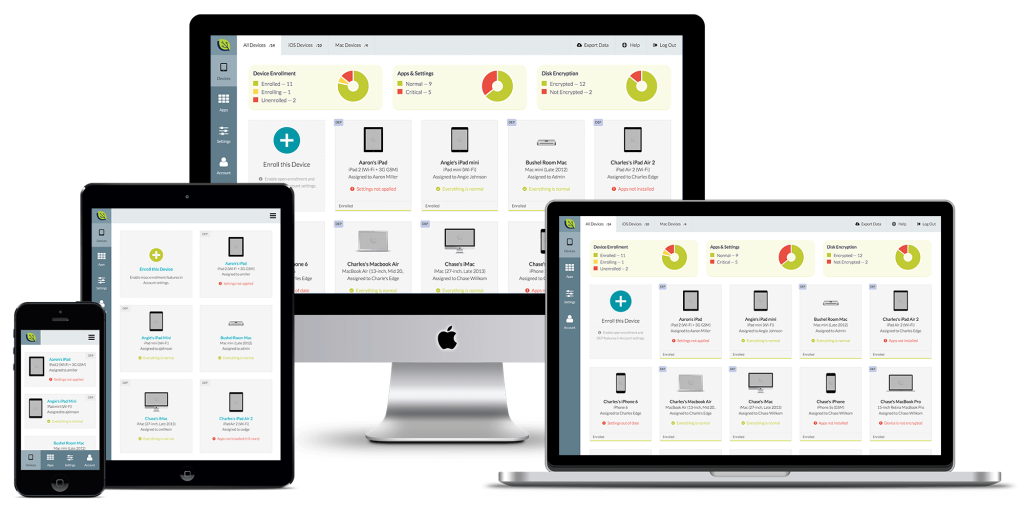
Что такое ограниченный профиль конфигурации удаленного управления MDM ?
У вас есть iPhone либо iPad с блокировкой активации профиля конфигурации MDM?
Как проверить или на вашем iPhone / iPad стоит блокировка активации MDM ?
Почему это лучшее решение для устройств Apple c блокировкой активации MDM?
Как обойти / удалить блокировку MDM мгновенно с помощью программы iActivate?
Что такое ограниченный профиль конфигурации удаленного управления MDM ?
Большинство владельцев мобильной техники Apple даже не подозревают, что для операционной системы iOS существуют «корпоративные профили конфигурации» или другими словами «управление мобильными устройствами» (Remote Management).
MDM (система управления мобильными устройствами – Mobile Device Management) позволяет компании, организации устанавливать и настраивать на iPhone, iPad, iMac или MacBook сотрудника, которые принадлежат компании, профиль удаленного управления. При развертывании профиля MDM администратор может отключить функции, установить и удалить программы, выполнять мониторинг, отслеживать местоположение работника, ограничивать интернет-трафик а также удаленно заблокировать и стереть iPhone либо iPad.
Корпоративный MDM профиль компании также упрощает распространение, настройку собственных приложений компании и управление ими. Организациям часто требуется распространять приложения для повышения продуктивности сотрудников. В то же время, любой компании необходимо следить, как приложения подключаются к внутренним ресурсам, и гарантировать безопасность корпоративных данных в том случае, если пользователь часто меняет место работы. Таким образом, система iOS и профиль конфигурации MDM вместе предоставляют дополнительные возможности управления устройством, обеспечивая безопасность и качество работы пользователя. Контроль расширяет возможности управления девайсами, которые являются собственностью компании: для них можно установить дополнительные ограничения – отключить iMessage и Game Center, также запретить пользователям вносить изменения в свои учётные записи Apple Id и iCloud.
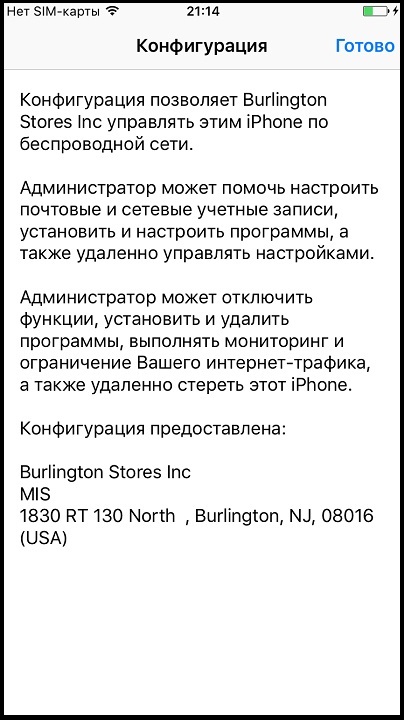
По умолчанию все iOS-устройства являются неконтролируемыми. Для управления дополнительными настройками и ограничениями контроль сочетается вместе с удаленным управлением через MDM. При использовании Программы регистрации устройств (DEP) контроль осуществляется через Wi-Fi в процессе настройки айфона, айпеда. Или же это реализуется с помощью программы Apple Configurator.
Каждое корпоративное устройство на котором установлен профиль удаленного управления (Remote Management) всегда защищен логином и паролем, установленные администратором и которые являются уникальными для каждого сотрудника компании!
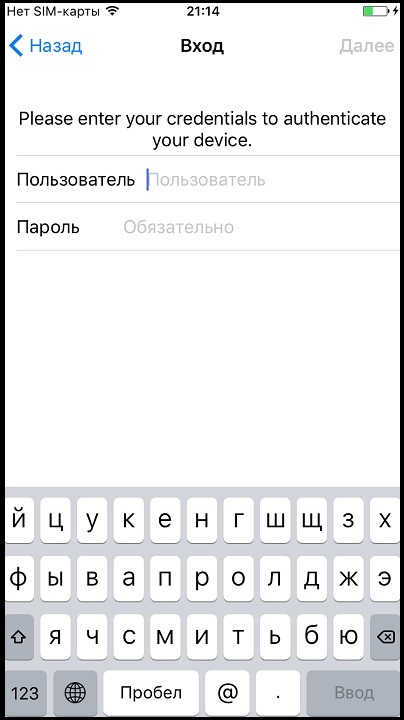
У вас есть iPhone либо iPad с блокировкой активации профиля конфигурации MDM?
Итак если Вы стали обладателем устройства Apple на котором установлен профиль удаленного управления MDM и хотите избавится от всех ограничений и удалить блокировку iOS MDM Profile Activation Lock с iPhone или iPad, в таком случае Вы можете позвонить в службу поддержки компании от которой был установлен профиль конфигураци, и возможно сотрудник ИТ-отдела (администратор) сможет отправить команду на ваше устройство, которая удалит профиль компании, что позволит вам разблокировать устройство.
Тем не менее, есть много iPhone и iPad, которые принадлежат бывшим сотрудникам компаний. Большинство из них по-прежнему имеют профиль MDM, установленный на устройстве и который блокирует его для использования без каких либо ограничений.
Мы с удовольствием хотим представить вам программное обеспечение iActivate, которое предоставляет быстрое решение для обхода и удаления профиля конфигурации Mobile Device Management на любом устройстве iOS.
![]()
Как проверить или на вашем iPhone / iPad стоит блокировка активации MDM ?
Для начала, Вы должны активировать свое устройство, чтобы ответить на этот вопрос:
- Подключите iPhone или iPad к компьютеру
- Откройте программу iTunes на ПК
- Активируйте устройство Apple
- Успешная активация означает, что на устройстве не установлен корпоративный профиль конфигурации MDM
Если вы видите сообщение на экране телефона: “Remote management” – Corporation will automatically configure your iPhone (Удаленное управление – Компания автоматически настроит ваш iPhone) или Please enter your credentials to authenticate your device (Введите свои учетные данные для аутентификации вашего устройства) это означает, что у вас установлена блокировка мобильного устройства (MDM) , которую следует снять, так как этот iphone управляется (контролируется) организацией.
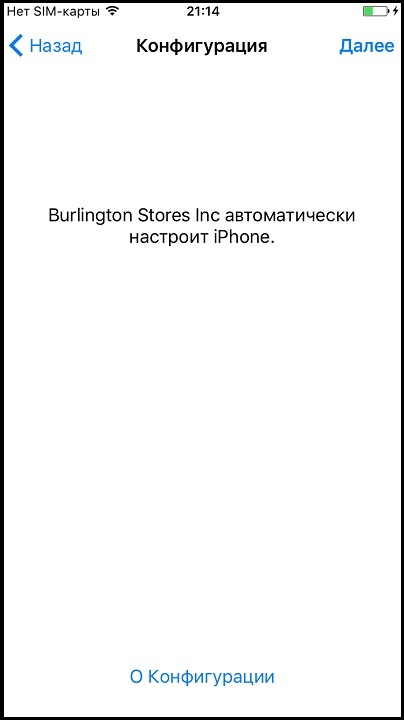
Внимание! Не путайте блокировку MDM, с блокировкой активации iCloud, программа iActivate не сможет удалить профиль удаленного управления (Remote Management) если на вашем устройстве включена функция “Найти iPhone”
Почему это лучшее решение для устройств Apple c блокировкой активации MDM?
- Сервис iActivate полностью автоматизирован
- Нет необходимости устанавливать / удалять сторонние сертификаты
- Никаких технических знаний не требуется, программа iActivate все сделает за Вас сама!
- Поддерживается любая версия iOS
- Поддержка операционных систем Windows (x32, x64)/ Mac
- Для обхода / удаления профиля конфигурации MDM требуется лишь несколько минут!
Просто подключаете iPhone или iPad к компьютеру и после запуска программы iActivate, она сразу определит Ваше устройство (IMEI , Serial Number, UDID , версию iOS)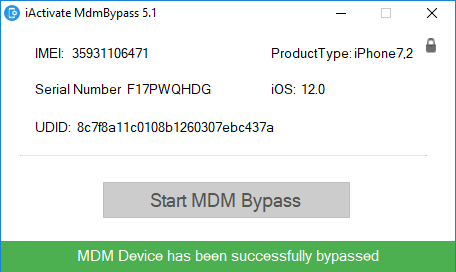
Как обойти / удалить блокировку MDM мгновенно с помощью программы iActivate?
- Шаг 1. Убедитесь, что на Вашем устройстве действительно установлена блокировка активации профиля управления мобильным устройством (MDM), которую необходимо обойти.
- Шаг 2. Найдите номер IMEI устройства.
- Шаг 3. Загрузите инструмент iActivate: https://iactivate.host – программа должна использоваться вместе с вашим iPhone или iPad
- Шаг 4. Чтобы использовать программное обеспечение iActivate, Вам необходимо заполнить форму заказа!
- Шаг 5. Подключить телефон к компьютеру, запустите инструмент iActivate.
- Шаг 6. Теперь необходимо на самом устройстве разрешить доступ программе к iPhone или iPad нажав на предупреждение «Доверять этому компьютеру» и нажать кнопку «Start iActivate.host»
- Шаг 7. Вот и все! Теперь вы можете использовать свой телефон без каких либо ограничений профиля конфигурации MDM!
Внимание! Ни в коем случае не восстанавливайте корпоративный (MDM) iPhone, iPad из ранее созданной резервной копии iTunes. После восстановления, стирания, полного сброса настроек – блокировка MDM снова появиться на вашем устройстве Apple.
Решение для вашей проблемы:
- После завершения процесса удаления MDM войдите на устройстве Apple в свою учетную запись iCloud. Все ваши контакты, заметки, напоминания, будут загружены автоматически.
- Затем зайдите в свою учетную запись Apple ID в настройках телефона (iTunes Store и App Store) и скачайте все свои приложения из App Store, связанные с вашим Apple ID.
- Сделайте резервную копию устройства через iTunes.
- Теперь в случае повторной блокировки MDM вы сможете восстановить девайс из этой резервной копии и без профиля MDM, но со всеми вашими приложениями, настройками и контактами.
Не позволяйте компаниям контролировать каждый ваш шаг. Разблокируйте свой корпоративный iPhone или iPad для личного использования без ограничений, которые позволяют компании следить за вашей повседневной деятельностью.
Вопроси & Ответы
У вас возникли вопросы? Может у нас уже есть ответ на них?
Вопросы и Ответы
Популярно
letsunlockiphone.ru
Обзор iOS. Что это такое?
Поскольку популярность продукции Apple растет с каждым днем, все чаще можно услышать вопрос: «iOS – что это такое?» На самом деле, это операционная система, первоначально выпущенная в 2007 году для iPhone и имеющая настройки для управления сенсорным экраном. Впоследствии она была расширена для поддержки других устройств и используется на iPad и Apple TV. В отличие от Windows Phone и Android, производитель не предоставил лицензию для ее использования на сторонних устройствах. Именно поэтому следует учитывать данное обстоятельство, говоря об iOS (как установить ее на смартфон или планшет).

Пользовательский интерфейс этой ОС основан на концепции прямой манипуляции с использованием мультитач. Элементы интерфейса управления состоят из курсора, переключателя и кнопок. Отвечая на вопрос «iOS – что это такое», следует отметить, что эта платформа является производной от OS X и базируется на аналогичной основе. Таким образом, это операционная система на ядре Unix.
Apple предоставляет важные обновления для ОС примерно раз в год, загрузить которые возможно с использованием сервиса Itunes (начиная с iOS Beta 2). Наиболее новой версией операционной системы является 6.0, выпущенная девятнадцатого сентября 2012 года. Она предложила пользователям более 200 новых функций, включая новые службы Apple Passbook, карты и полную интеграцию Facebook.
Интерфейс экрана (известный как SpringBoard) отображает иконки и виджеты в нижней части экрана, где пользователи могут зафиксировать наиболее часто используемые приложения. Вверху находится строка состояния, которая отображает такие текущие данные, как время, уровень заряда батареи и силу сигнала.

Начиная с версии 3.0, стала доступна функция поиска Spotlight, расположенная в левой стороне экрана. Она позволяет пользователям найти музыку, приложения, электронную почту, контакты, сообщения, напоминания, календарь событий и похожие файлы.
В iOS 4 или более поздних версиях, пользователи получили возможность установить изображение в качестве фона главного экрана. Эта функция доступна только в третьем поколении устройств или новее – с iPhone 3GS и iPod Touch 3. В iPad, однако, эта функция была доступна с момента его выхода с прошивкой 3.2.
При попытке подробно объяснить, iOS – что это такое, нельзя не упомянуть приложение Siri. Оно представляет собой интеллектуального личного помощника, отвечающего на голосовые команды пользователя. С его помощью можно выполнить различные задачи, например, набор номера или текста, запуск приложений, поиск в Интернете и так далее.

Siri в настоящее время доступна только на iPhone 4S, iPhone 5, iPod touch пятого поколения, iPad Мини, и iPad третьего и четвертого поколения.
Отвечая на вопрос «iOS – что это такое», нельзя не вспомнить такое явление, как джейлбрейк устройств Apple. С момента первого релиза платформы, она стала предметом различных хаков с целью добавления функциональности, которая не допускается производителем. Постепенно общие мотивы для джейлбрейка изменились. Пользователи прибегают к нему по разным причинам, в том числе и для получения доступа к файловой системе, установки пользовательских тем и модификации устройства SpringBoard. На некоторых устройствах джейлбрейк позволяет также установить альтернативные операционные системы, например, Android и другие дистрибутивы Linux.
fb.ru
